Imgto3D.ai 전체 가이드
환영합니다! 이 가이드는 2D 이미지를 고품질 3D 모델로 변환하는 데 필요한 모든 것을 제공합니다. 이 단계를 따라 처음부터 끝까지 프로세스를 마스터하세요.
핵심 워크플로우
이미지 업로드
선명한 2D 이미지를 드래그 앤 드롭하거나 선택하세요. 단일하고 잘 정의된 객체의 사진이 가장 잘 작동합니다.
설정 조정
생성기를 선택하고 선호하는 면 수를 설정하여 디테일 수준을 제어하세요.
생성 및 다운로드
'생성'을 클릭하고 3D 모델이 준비되면 다운로드하세요. 파일은 1시간 후에 삭제된다는 점을 기억하세요.
올바른 생성기 선택하기
저희는 각기 다른 목적에 최적화된 세 가지 강력한 생성기를 제공합니다. 원하는 결과를 얻으려면 올바른 것을 선택하는 것이 중요합니다.
| 생성기 | 최적 대상 | 속도 | 텍스처 품질 | 비용 (크레딧) |
|---|---|---|---|---|
| 터보 AI 3D 모델 생성기 | 신속한 프로토타이핑, 빠른 반복 작업 및 로우폴리 애셋. | 20-60초 | 좋음 | 20 |
| 프로 AI 3D 모델 생성기 | 게임 및 전자 상거래를 위한 고품질 애셋으로 텍스처 충실도가 뛰어납니다. | 120-180초 | 우수함 | 38 |
| 울트라 AI 3D 모델 생성기 | 최대 기하학적 디테일, 복잡한 캐릭터, 피규어 및 3D 프린팅에 이상적입니다. | 약 180초 | 매우 좋음 | 80 |
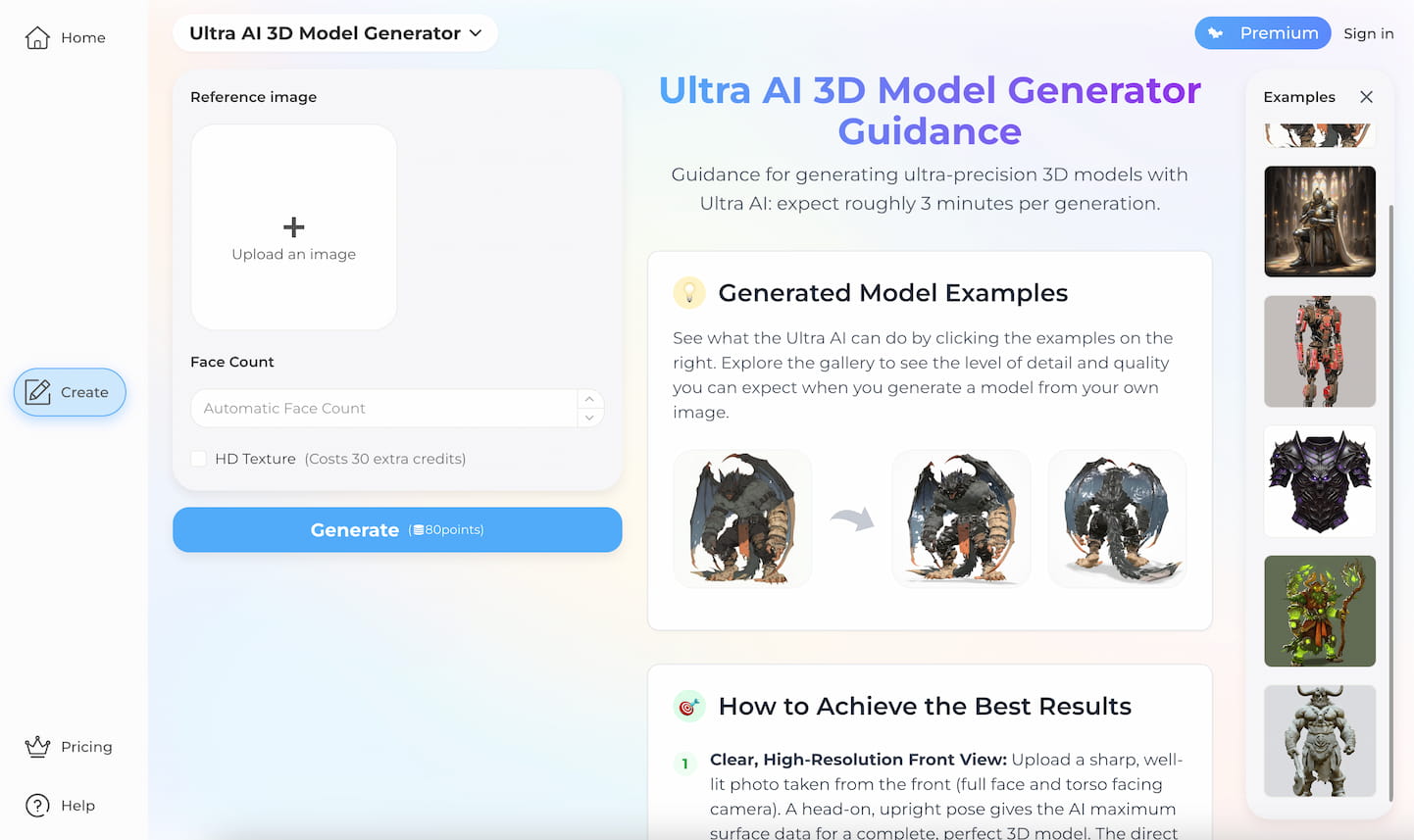
이것은 울트라 AI 3D 모델 생성기의 스크린샷입니다
최상의 결과를 얻는 방법
출력물의 품질은 입력물의 품질과 직접적으로 관련이 있습니다. 이 그림 가이드를 따라 완벽한 이미지를 준비하고 일반적인 문제를 피하세요.
모든 이미지에 대한 보편적인 규칙
- 🥇선명한 정면 사진을 사용하세요. 이것은 특히 캐릭터와 얼굴에 대해 정확한 모델을 얻기 위한 가장 중요한 단일 규칙입니다. 직접적인 정면 각도는 AI가 작업할 가장 많은 데이터를 제공하며 측면 또는 3/4 뷰에서 발생할 수 있는 왜곡을 피합니다. 피사체가 카메라를 직접 바라보도록 하세요.
- 📏전체 실루엣을 보여주세요. 이미지를 너무 빡빡하게 자르지 마세요. 캐릭터의 머리 위, 발 또는 괴물의 귀 끝이 잘리면 AI는 3D 메시를 닫는 방법을 추측해야 하며, 종종 평평하거나 왜곡된 지오메트리가 됩니다. 전체 피사체를 포함하도록 샷을 구성하세요.
- 🗳️3D 원근감, 그림자 또는 피사계 심도를 통합하세요. 입력 이미지는 피사체의 3차원 형태를 명확하게 전달해야 합니다. 3D 재구성에 충분한 시각적 단서가 부족한 지나치게 평평하거나 단순하거나 매우 기본적인 스케치는 피하세요. 미묘한 그림자, 다양한 빛의 강도 또는 자연스러운 원근감과 같은 기능은 AI가 깊이를 해석하고 사실적인 3D 모델을 만드는 데 크게 도움이 됩니다.
- ✨단순하고 깔끔한 배경을 사용하세요. 복잡한 배경은 AI를 혼란스럽게 하여 배경 요소를 3D 모델에 병합시킬 수 있습니다. 평범한 흰색이나 회색 배경도 좋지만 투명한 배경이 완벽합니다. 이미지에 복잡한 배경이 있는 경우 항상 배경 제거기를 먼저 사용하여 깨끗하고 분리된 피사체를 얻으세요.
평면 일러스트레이션 또는 손으로 그린 스케치의 경우
평면 이미지는 깊이 단서가 부족하여 '각진' 결과를 초래합니다. 먼저 이미지를 3D 스타일로 변환하는 변환기를 사용하는 것을 강력히 권장합니다. 이 전처리 단계는 사실적인 조명과 그림자를 추가하여 주요 생성기에 필요한 중요한 3D 정보를 제공합니다. 아래에서 차이점을 확인하세요:
스케치의 경우, 사전 변환은 직접 생성에 비해 모델 정확도를 향상시킵니다.

스케치에서 직접 생성됨

먼저 스타일 변환기 사용하기
마찬가지로, 평면 일러스트레이션은 사전 변환 없이는 상자 같은 결과를 생성합니다.

문제 예시

먼저 이미지를 3D 스타일로 변환하는 변환기 사용하기
지면 그림자나 복잡한 배경이 있는 이미지의 경우
강한 그림자나 복잡한 배경은 AI에 의해 잘못 해석되어 모델 아래에 크고 원치 않는 '바닥'을 만드는 경우가 많습니다. 3D 모델을 생성하기 전에 항상 배경 제거기를 사용하여 이러한 방해 요소를 제거하세요.

문제 예시

먼저 이미지 배경 제거기 사용하기
고급 설정 이해하기
더 많은 제어가 필요한 분들을 위해 이 설정을 통해 최종 출력물을 미세 조정할 수 있습니다. 대부분의 사용자에게는 기본 설정이 훌륭한 출발점입니다.
면 수
3D 모델의 목표 폴리곤 수를 설정합니다. 수가 높을수록 더 복잡한 디테일을 캡처하고, 수가 낮을수록 게임 성능에 최적화됩니다.
옥트리 해상도
재구성 중에 캡처되는 디테일에 영향을 미칩니다. 숫자가 낮으면 원본 이미지에서 캡처되는 디테일이 줄어들 수 있습니다.
청크 수
변환 중 디테일의 세분성을 결정합니다. 숫자가 높을수록 이미지를 더 많은 부분으로 처리하여 더 상세한 결과를 생성할 수 있습니다.
단계
반복적인 2D에서 3D로의 변환 프로세스에 영향을 미치지만 특정 결과는 다를 수 있습니다. 이 설정을 실험해 볼 수 있습니다.
자주 묻는 질문
왜 제 모델이 각지게 보이거나 거대한 바닥이 있나요?
• 각진 결과: 이것은 깊이 정보가 부족한 스케치나 로고와 같은 평면 이미지에서 발생합니다. 해결책은 먼저 이미지를 3D 스타일로 변환하는 변환기를 사용하여 이미지를 전처리하는 것입니다.
• 너무 큰 바닥: 이것은 그림자나 배경의 잡동사니 때문에 발생합니다. 해결책은 생성하기 전에 이미지 배경 제거기를 사용하여 피사체를 분리하는 것입니다.
터보, 프로, 울트라의 주요 차이점은 무엇인가요?
헬퍼 도구가 정말 필요한가요?
어떤 파일 형식을 다운로드할 수 있나요?
• OBJ (범용 호환성)
• GLB (웹 및 AR용)
• STL (3D 프린팅용)
무료 플랜은 OBJ 형식으로만 제한됩니다.